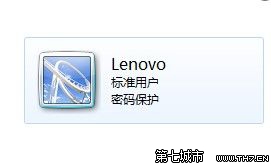Windows7系统设置用户账户密码的方法
- 时间:2015年04月02日 17:34:40 来源:魔法猪系统重装大师官网 人气:13644
1,点击开始菜单中或任务栏上的“控制面板”。

2,如打开的是类别视图,点击"用户账户和家庭安全"。
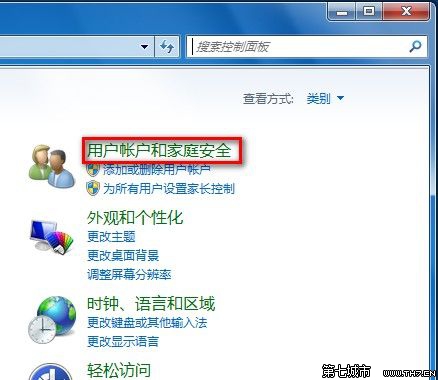
3,单击“用户账户”。
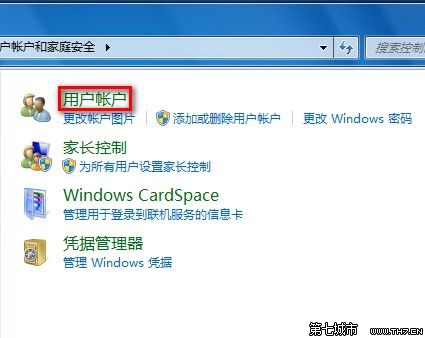
4,点击“为您的账户创建密码”。
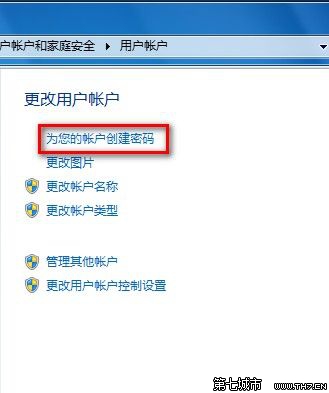
5,输入密码并确认,必要时可以设置强密码和密码提醒(关于强密码和密码提醒可单击对应的链接参考帮助文档),并单击“创建密码”。
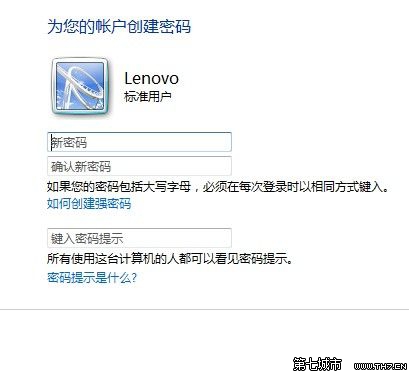
6,完成后的状态。
7,如果此账户有密码,界面变为“更改密码”和“删除密码”。